Laitteen linkit
-
Android
-
Mac
-
Windows
- Puuttuuko laite?
Ammattimainen yritysmaailma ei olisi sama ilman tärkeitä yhteistyö- ja viestintäsovelluksia, kuten Slackin. Se on virtuaalinen toimisto, joka toistaa monia aidon toimiston toimintoja. Ja kuten tosielämässä, joskus on tarpeen poistaa joku työtilaympäristöstä. Joten luonnollisesti voit helposti poistaa ihmisiä Slack-kanavalta.
![Kuinka poistaa joku Slack-kanavalta [kaikki laitteet]](/f/28f0d02753d4e78523ccaa82c45b6f1a.png)
Tässä artikkelissa opit poistamaan jonkun Slackin kanavasta tai koko työtilastasi.
Kuinka poistaa joku Slack-kanavasta Webissä/Macissa/Windowsissa
Slackin avulla käyttäjät voivat helposti poistaa jäseniä työtilasta verkkoselaimen tai Mac- ja Windows-työpöytäsovellusten avulla. Mutta vain käyttäjät, joille on määritetty järjestelmänvalvojan oikeudet, voivat poistaa muita tiimin jäseniä. Jos olet järjestelmänvalvoja tai työtilan luoja, poista jäsen työpöydältäsi seuraavasti:
- Avaa Slackin työpöytä-/verkkosovellus ja napauta kanavaa, josta haluat poistaa käyttäjän.

- Napauta chat-laatikon oikeassa yläkulmassa Jäsenet kuvake.

- Vie hiiri nimen päälle ja napsauta Poista.
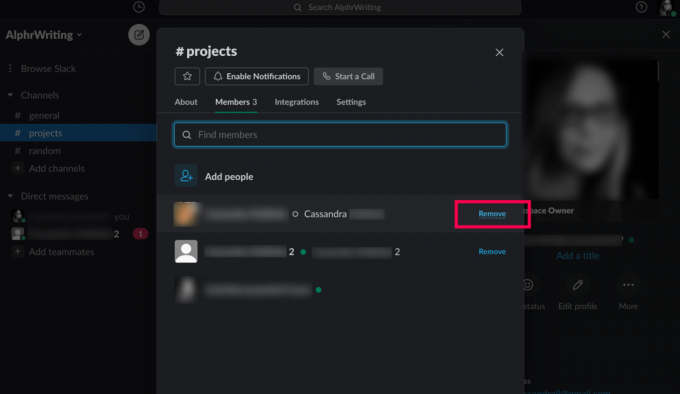
- Vahvista napsauttamalla Poista uudelleen.

Toinen tapa poistaa joku on kirjoittaa seuraava komento kyseiseen kanavaan: "/remove @[lisää jäsenen nimi].” Napsauta sitten "Tulla sisään" tai napsauta paperikoneen kuvaketta.
Kuinka poistaa joku Slack-kanavalta iOS/Androidissa
Valitettavasti Slack-mobiilisovellus ei tarjoa "poista jäsen" -toimintoa kanavan jäsenluettelossa. Joten ainoa tapa poistaa joku Slack-kanavalta iOS- tai Android-laitteilla on käyttää yllä selitettyä komentomenetelmää.
Huomautus: Toisin kuin työpöytäversio, mobiiliversio ei pyydä sinua vahvistamaan poistoa, joten varmista, että valitset oikean käyttäjän.
Kiteyttää:
- Siirry kyseiselle kanavalle.

- Kirjoita "/poista @[käyttäjänimi]” tai /potku @käyttäjänimi.
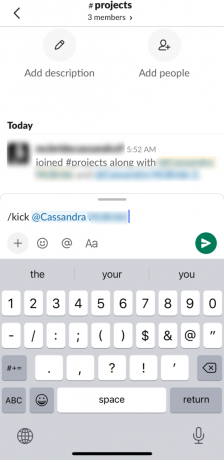
- Osuma "Tulla sisään"/napauta paperikonekuvaketta.
Jos olet liikkeellä, käytä /Poista @Käyttäjänimi tai /Potku @käyttäjänimi pakottaa jäsenen poistumaan työryhmästäsi.
Tilin poistaminen käytöstä työtilassa
Yllä olevien ohjeiden noudattaminen auttaa sinua poistamaan henkilön tietystä kanavasta työtilassa. Ne ovat kuitenkin edelleen kyseisessä työtilassa. Kun ammatillinen suhde työntekijän kanssa päättyy, sinun kannattaa poistaa hänet vanhasta työtilastaan. Tämä voidaan tehdä poistamalla tili käytöstä.
Tilin deaktivointivaihtoehtoa ei ole mobiili-, tablet- tai työpöytäsovelluksissa. Jos yrität käyttää Slack-työpöytäsovellusta tämän saavuttamiseksi, sinut ohjataan oletusselaimellesi, jossa voit poistaa jäsenen tilin käytöstä. Ainoa tapa poistaa Slack-tili käytöstä mobiililaitteella tai tablet-laitteella on käyttää sitä työpöytätilassa. Ennen kuin jatkamme tilin deaktivointia, katsotaan kuinka pääset työpöytäselaintilaan mobiili-/tablettilaitteellasi.
iOS
iOS-oletus Safari-selaimessa sinun tarvitsee vain:
- Siirry osoitteeseen Slack.com.

- Napauta kaksois-A-painiketta vasemmassa yläkulmassa.

- Napauta "Pyydä työpöytäsivustoa."

Android
Android-älypuhelimissa ja -tableteissa asiat ovat yhtä yksinkertaisia:
- Käynnistä oletusarvoinen Chrome-selain.
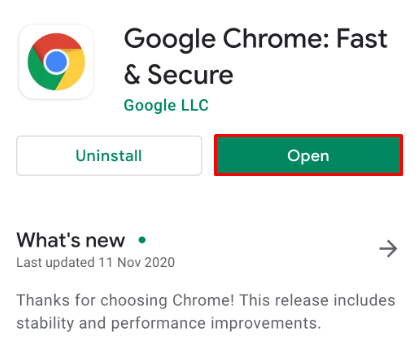
- Siirry osoitteeseen Slack.com.
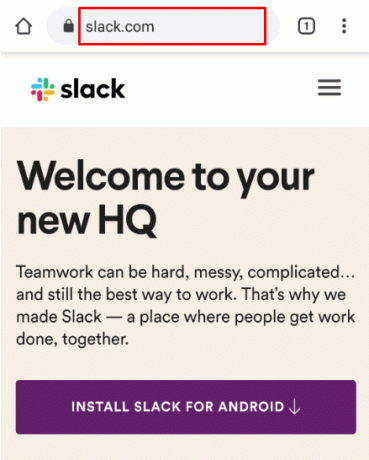
- Napauta kolmen pisteen kuvaketta.
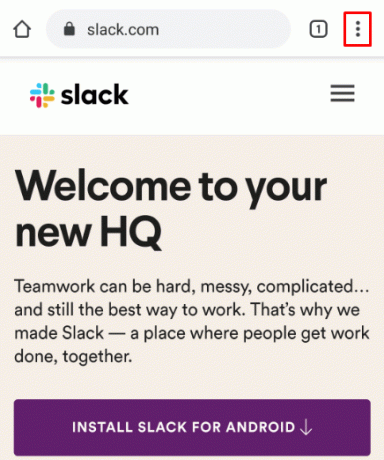
- Valitse valintaruutu "Työpöytäsivusto."
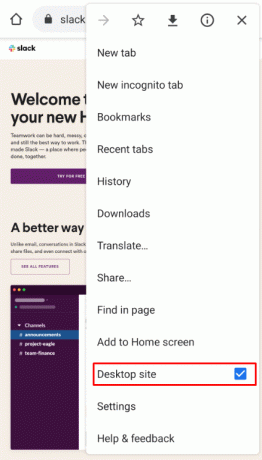
Nyt kun olemme Slackin työpöytäversiossa, voimme poistaa tilin käytöstä. Koko prosessi on hyvin suoraviivainen.
- Siirry kyseiseen työtilaan (siirry osoitteeseen Slack.com tai avaa työpöytäsovellus). Napauta sitten työtilan nimeä, joka sijaitsee vasemmassa yläkulmassa.

- Klikkaa Asetukset ja hallinta.

- Valitse ponnahdusvalikosta Hallitse jäseniä.

- Uusi ikkuna avautuu. Etsi jäsen, jonka tilin haluat poistaa käytöstä, ja paina hänen merkinnän vieressä olevaa kolmen pisteen kuvaketta.
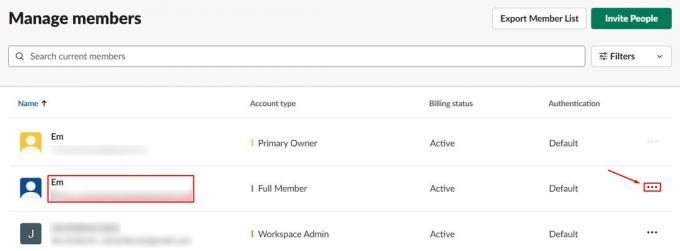
- Mene "Poista tili käytöstä."
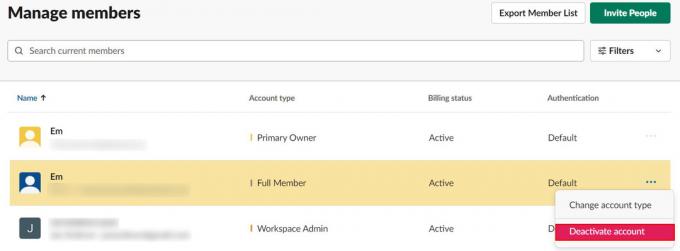
- Vahvistaa.
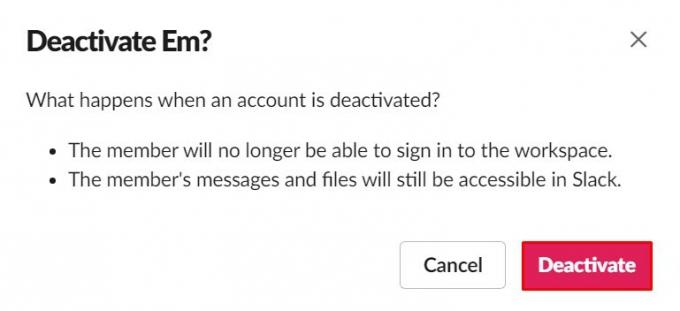
Poistettu jäsen ei voi enää kirjautua sisään työtilaan tai käyttää sitä, ellet päätä kutsua häntä takaisin. Pääset silti käyttämään jäsenen tiedostoja ja viestejä, jotka jäävät työtilaan.
Kuinka poistaa Slack-työtila
Työtilat loppuvat. Joskus työtiloja tarvitaan vain väliaikaisesti. Muina aikoina voit luoda uuden työtilan ja poistaa vanhan. Olipa syy mikä tahansa, tässä osiossa opetetaan, kuinka koko työtila poistetaan.
Muista, että työtilan poistamista ei voi kumota. Kun olet poistanut työtilan, jokainen lähetetty viesti ja tiedosto poistetaan pysyvästi. Joten ennen kuin päätät poistaa koko Slackin työtilan, harkitse asiaankuuluvien viestien ja tiedostotietojen viemistä tietokoneeseen.
Ymmärrä, että vain julkisilla kanavilla lähetetyt viestit ja tiedostot viedään. Yksityinen kanava, suora viesti ja muokkaus-/poistolokit eivät sisälly. Ennen kuin jatkat työtilan poistoprosessia, varmuuskopioi tietosi.
- Avaa työtilasi työpöydällä tai verkkosovelluksella.
- Navigoida johonkin "Asetukset ja ylläpito” kuten teit aiemmin.

- Valitse "Työtilan asetukset."
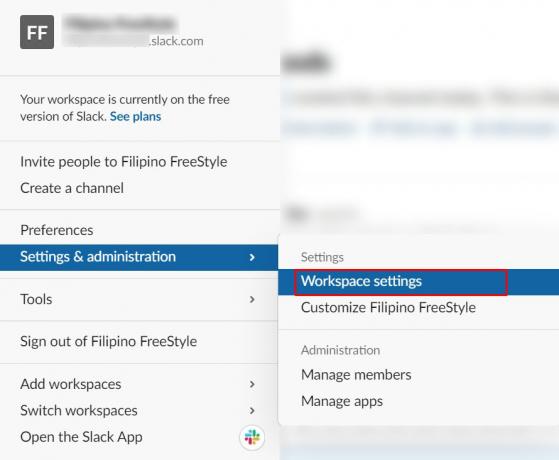
- Vieritä aina alas kohtaan "Poista työtila" osio. Älä kuitenkaan poista työtilaasi vielä.
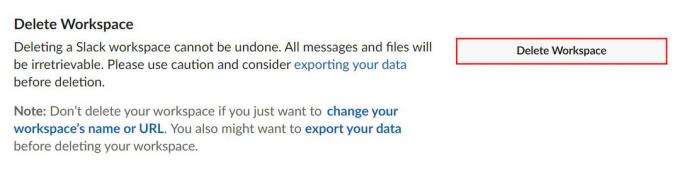
- Klikkaus "Vie tietosi."
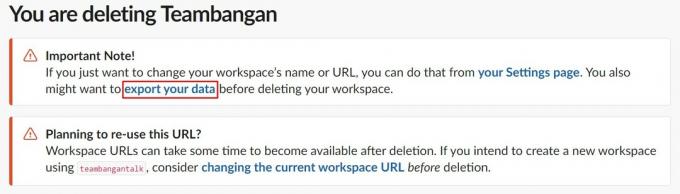
- Valitse haluamasi "Vie ajanjakso."
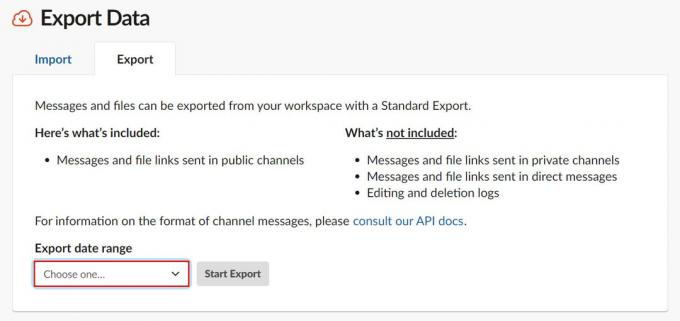
- Klikkaus "Aloita vienti."
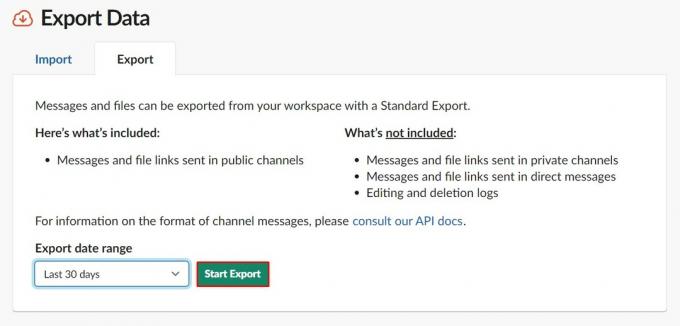
Kun vienti on valmis (tai jos olet päättänyt olla tekemättä varmuuskopiota), siirry eteenpäin ja poista työtila, jota et enää tarvitse.
- Alla "Poista työtila" osio, napsauta "Poista työtila."
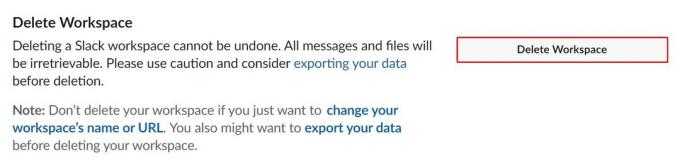
- Valitse valintaruutu varmistaaksesi, että ymmärrät työtilan poistamisen.
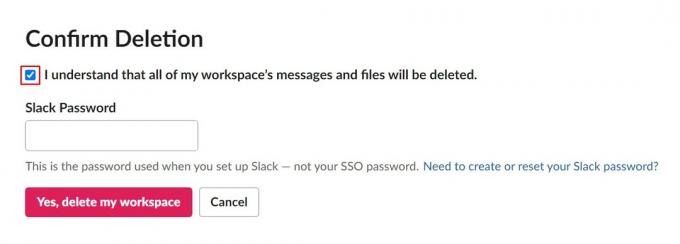
- Anna Slack-salasanasi.
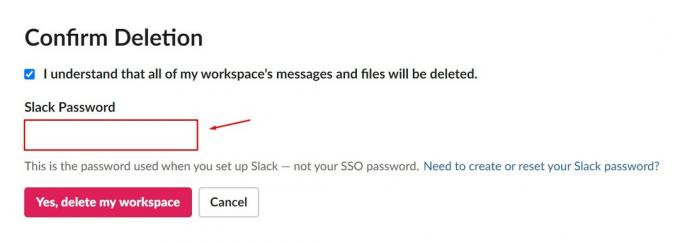
- Klikkaus "Kyllä, poista työtilani."
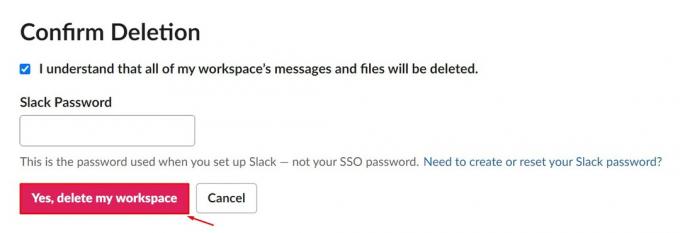
- Vahvista uudelleen, että olet 100 % varma, että haluat poistaa sen.
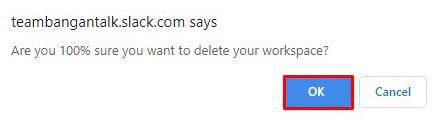
Työtilasi pitäisi poistaa onnistuneesti.
Muita usein kysyttyjä kysymyksiä
Slack on loistava työkalu muiden kanssa työskentelyyn. Jos sinulla on lisää kysymyksiä alustasta, jatka lukemista.
Ilmoitetaanko henkilölle, että hänet on poistettu?
Ei. Slack ei lähetä ilmoituksia käyttäjien poistamisesta. Mutta henkilö varmasti tietää, että olet potkinut häntä, kun hän yrittää navigoida työtilaan.
Käyttäjä ei myöskään saa ilmoitusta, jos poistat hänen tilinsä käytöstä työtilassa. Heillä ei yksinkertaisesti ole enää pääsyä siihen.
Kuinka poistat jonkun toisen viestin Slackin kautta?
Jos sinulla on siihen lupa, voit poistaa tai muokata omia viestejäsi Slackin kautta. Napsauta kolmen pisteen kuvaketta, valitse viestin poistamisvaihtoehto ja vahvista. Sama koskee viestin muokkaamista: napauta ja pidä painettuna saadaksesi viestin poistovaihtoehdon tablet-/älypuhelinlaitteissa ja valitse sitten muokkausvaihtoehto. Näin ollen et voi poistaa jonkun muun viestejä Slackin kautta.
Voitko palauttaa poistetut viestit Slackin kautta?
Kun poistat viestin, se katoaa kokonaan. Se ei ole palautettavissa. Vaikka olisit koko työtilan järjestelmänvalvoja/omistaja, et voi käyttää viestiä tai palauttaa sitä. Järjestelmänvalvojat ja omistajat voivat kuitenkin poistaa poisto-/muokkausvaihtoehdot käytöstä.
Poistaako Slackin viestin poistaminen sen kaikilta?
Jos järjestelmänvalvojan tai työtilan omistajan luomien asetusten avulla käyttäjät voivat poistaa viestejä, viesti poistetaan kaikilta. Edes järjestelmänvalvoja, omistaja tai ensisijainen omistaja ei voi käyttää sitä, kun se on poissa.
Jonkun poistaminen kanavasta
Niin kauan kuin sinulla on järjestelmänvalvojan oikeudet työtilassa, voit poistaa ihmisiä Slackin kanavilta ja jopa deaktivoida heidät työtilatasolla. Ennen kuin teet sen, suosittelemme kuitenkin, että ilmoitat asiasta kyseiselle henkilölle kiusallisten tilanteiden välttämiseksi.
Oletko onnistunut poistamaan käyttäjän kanavalta? Entä heidän tilinsä poistaminen käytöstä työtilassa? Onko sinulla lisäkysymyksiä? Jos teet niin, siirry alla olevaan kommenttiosioon ja sammuta. Älä myöskään pidättäydy lisäämästä muutamia omia vinkkejäsi.




